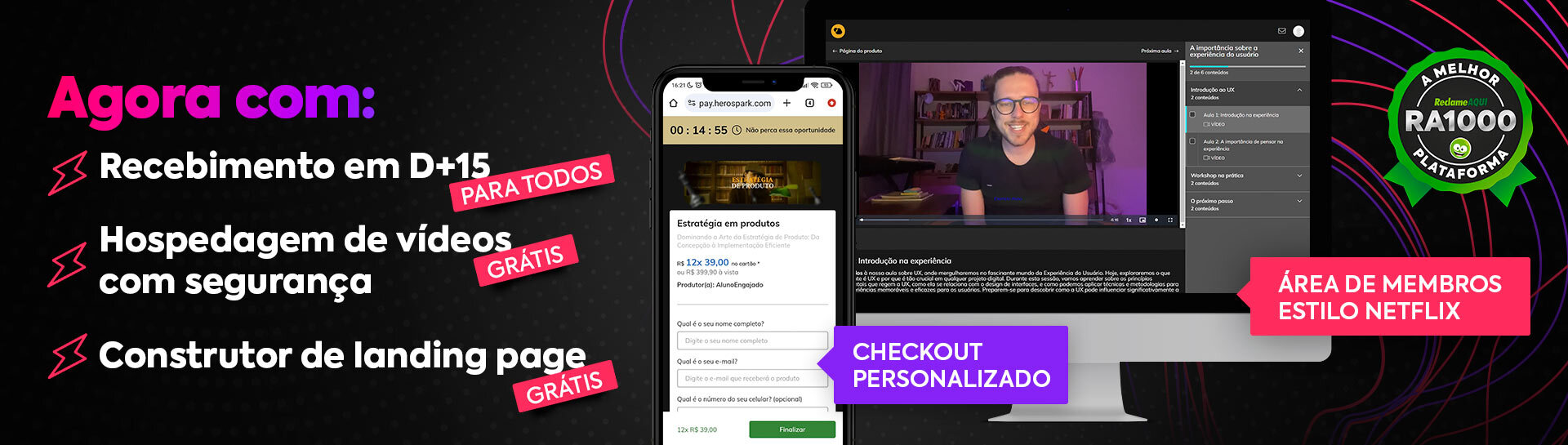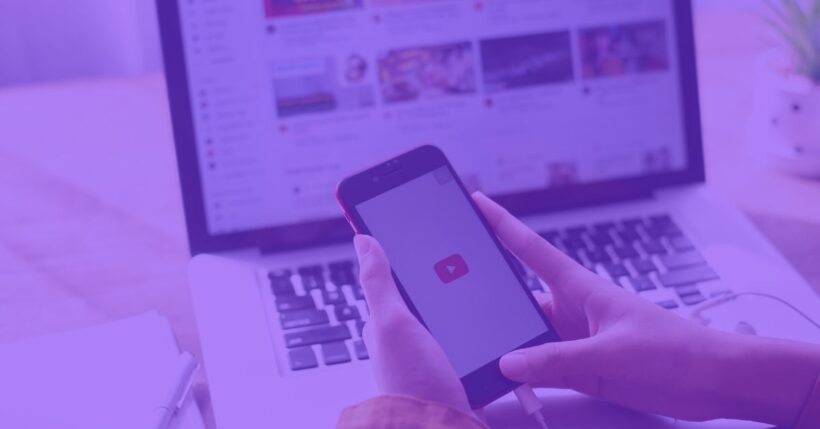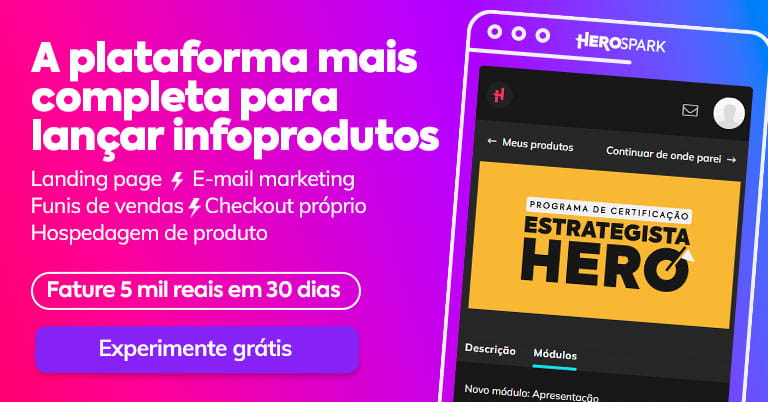Os vídeos são o formato de conteúdo preferido pelo público. Nesse cenário, é fundamental que os produtores saibam como postar vídeos no YouTube.
Afinal de contas, essa é a maior plataforma de vídeos da atualidade. Só para você ter uma ideia, o YouTube registra mais de 90 milhões de usuários brasileiros ativos na rede!
Agora imagina só ter o poder de alcançar toda essa gente… Seus resultados de marketing podem crescer muito mais! Mas, para isso acontecer, é preciso saber como postar vídeos no YouTube.
Então vem com a gente que neste post mostramos a você o passo a passo de colocar seus vídeos nesta plataforma!
Tire o seu projeto digital do papel em menos de 7 dias com a Oficina Acelerador Digital. Cadastre-se gratuitamente!
Como postar vídeos no YouTube pelo computador: 5 passos
Primeiramente, vamos aprender como postar vídeos no YouTube a partir do seu computador.
Para isso, o passo a passo é bem simples e só leva 5 etapas curtinhas para você fazer. Vem ver como é!
1. Acesse seu canal no YouTube
O primeiro passo para aprender como postar vídeos no YouTube é acessando o seu canal na plataforma.
Caso ainda não tenha um, você pode conferir um tutorial para criá-lo no nosso blog!
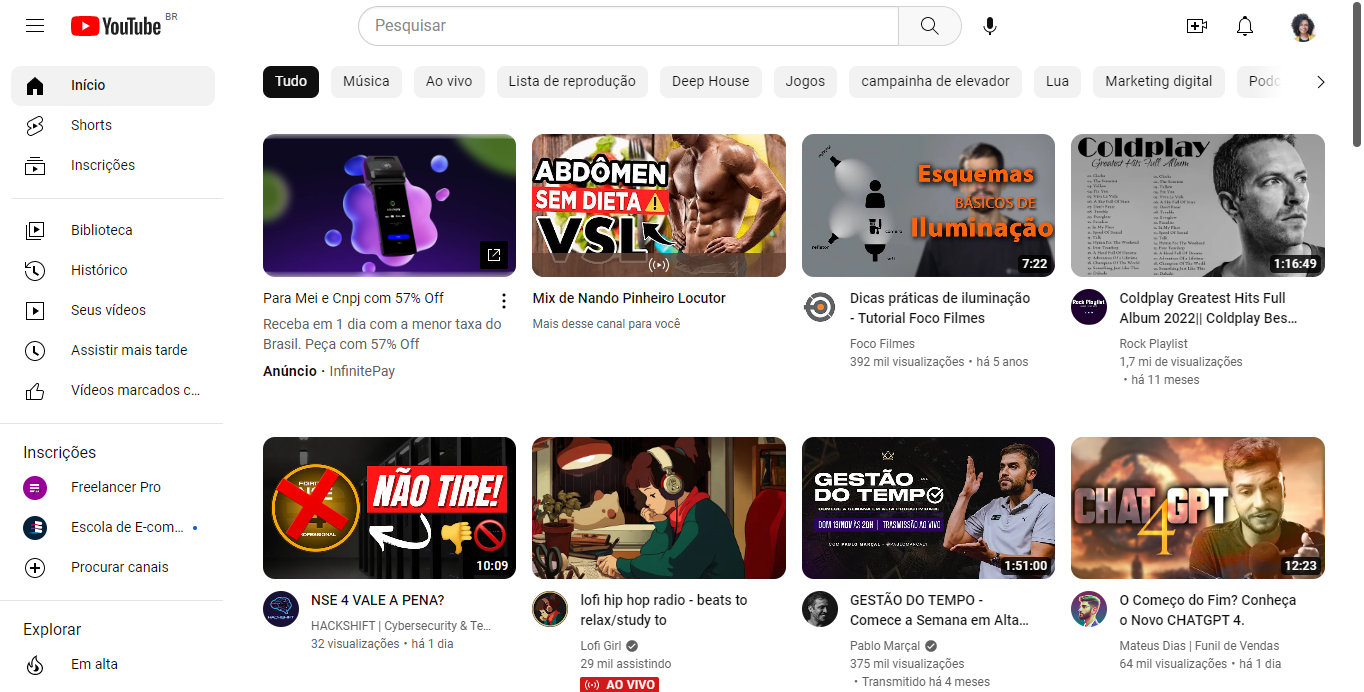
2. Inicie o processo de enviar um vídeo
Depois de acessar o seu canal, você pode clicar no ícone de filmadora, localizado no canto superior direito da tela, bem próximo à imagem do seu canal.
Ao clicar no ícone, selecione a opção “Enviar Vídeo”. Assim, você será redirecionado para a página onde poderá realizar o envio.
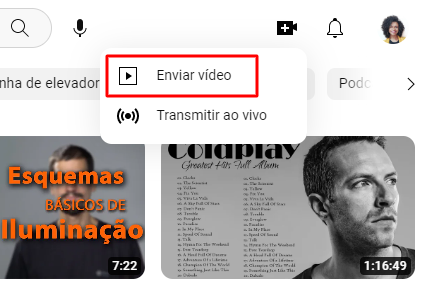
Com isso feito, basta clicar no botão “Selecionar arquivos” para realizar o envio do mesmo.
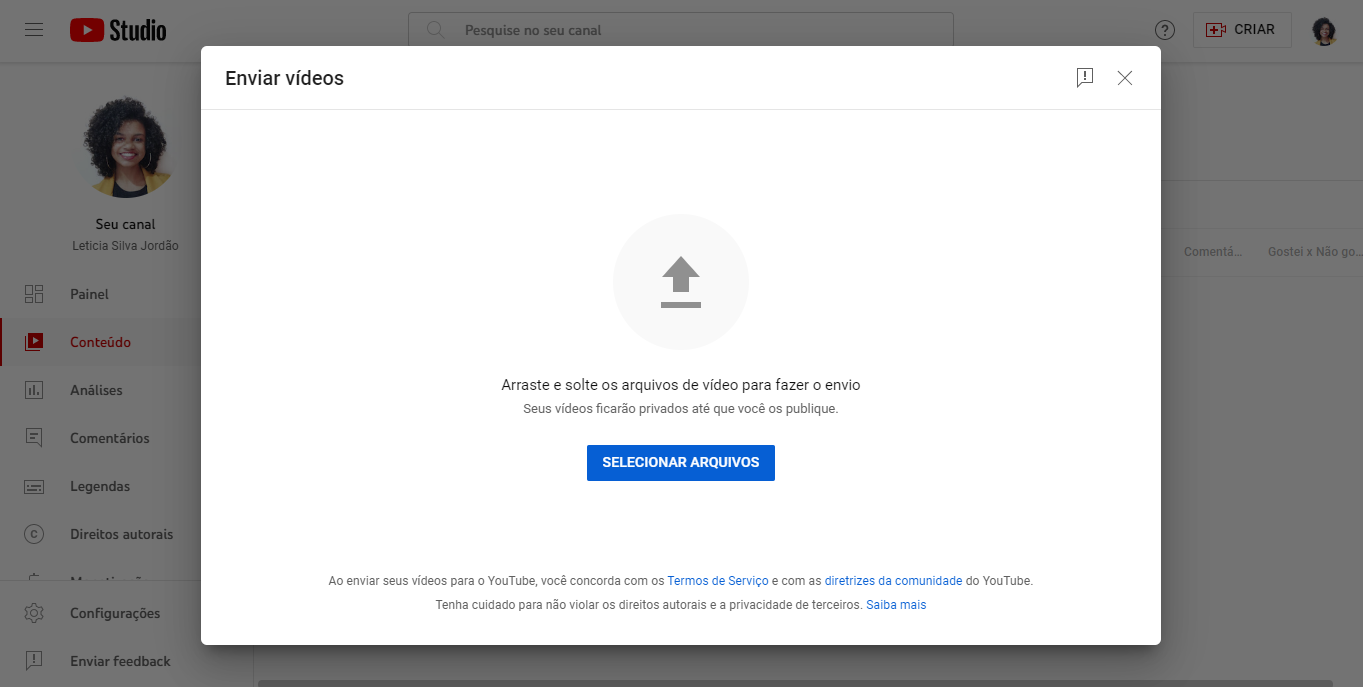
3. Preencha as informações
Enquanto o seu vídeo sobe na plataforma, você pode aproveitar para preencher as informações importantes sobre ele.
Sendo assim, nessa etapa você pode adicionar:
- Título do vídeo;
- Descrição;
- Miniatura;
- Playlist para o vídeo ficar.
Além disso, você também pode definir se o vídeo é indicado para crianças ou somente para adultos.
E, em “Mostrar mais detalhes”, você pode configurar o idioma do vídeo. Assim, será possível adicionar legendas automáticas depois!
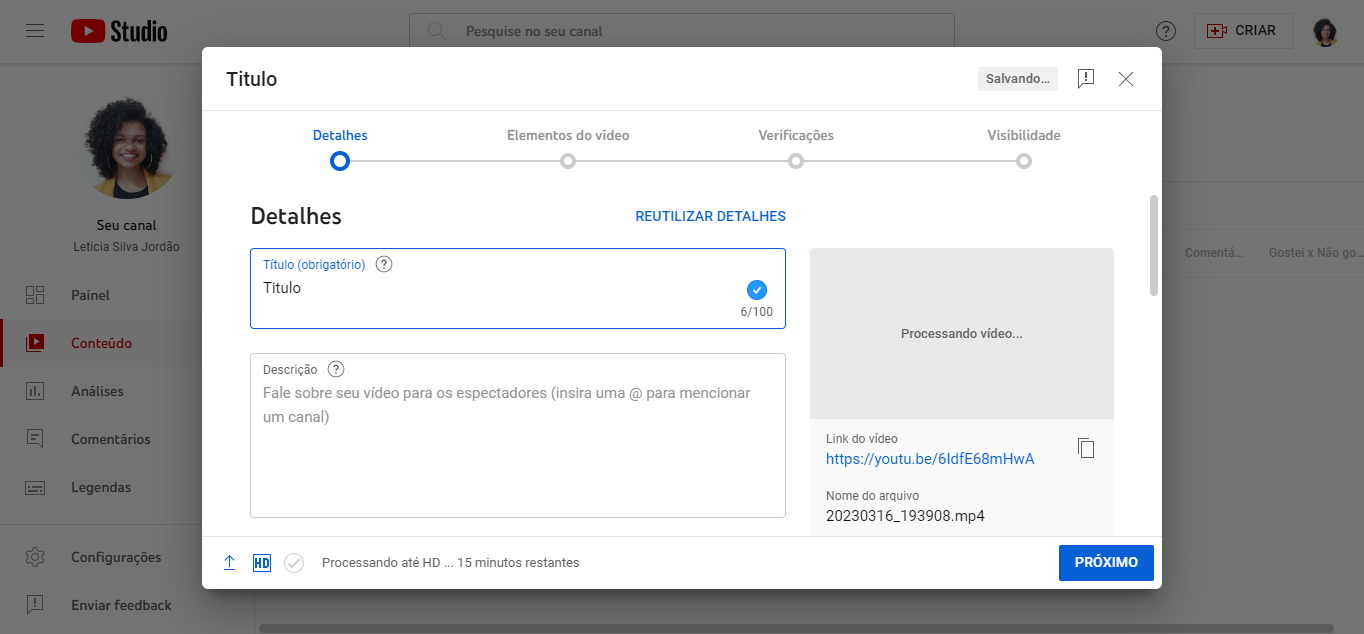
4. Adicione elementos
O quarto passo para você aprender como postar vídeos no YouTube é definindo os elementos do vídeo.
Os elementos ajudam seu público a se engajar mais com seus conteúdos e permite que você defina quais vídeos indicará para seus seguidores assistirem depois.
Para isso, o YouTube oferece três opções para você escolher:
- Legendas;
- Tela final indicando outro vídeo;
- Cards interativos que aparecem durante o vídeo.
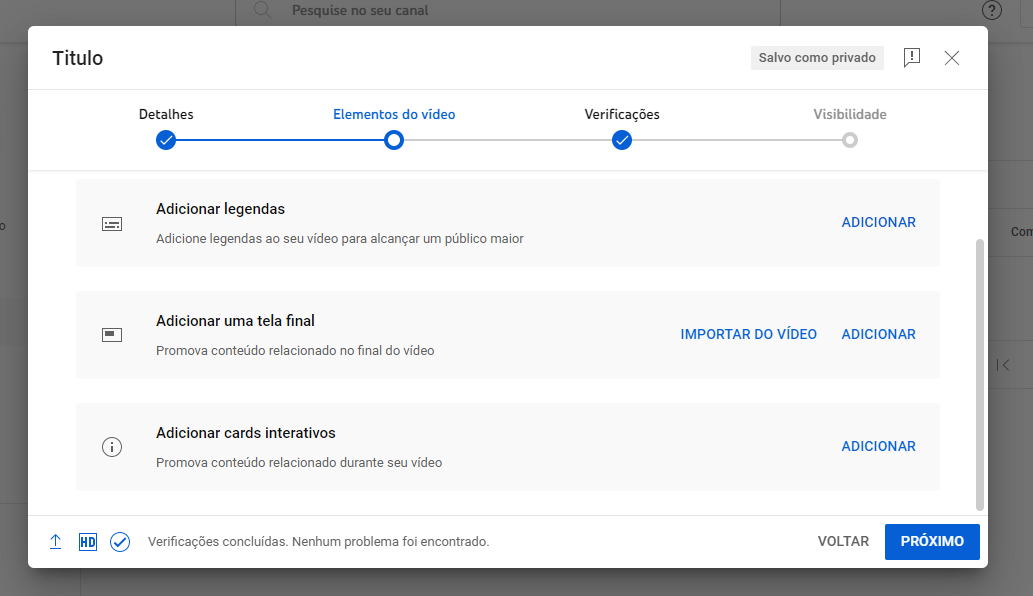
Aqui é importante ressaltar que o YouTube não permite adicionar a tela final e nem os cards para conteúdos indicados para crianças.
5. Defina a visibilidade
Por fim, o último passo sobre como postar vídeos no YouTube pelo computador é definir a visibilidade do seu vídeo. Aqui você pode deixá-lo:
- Público;
- Privado;
- Não listado.
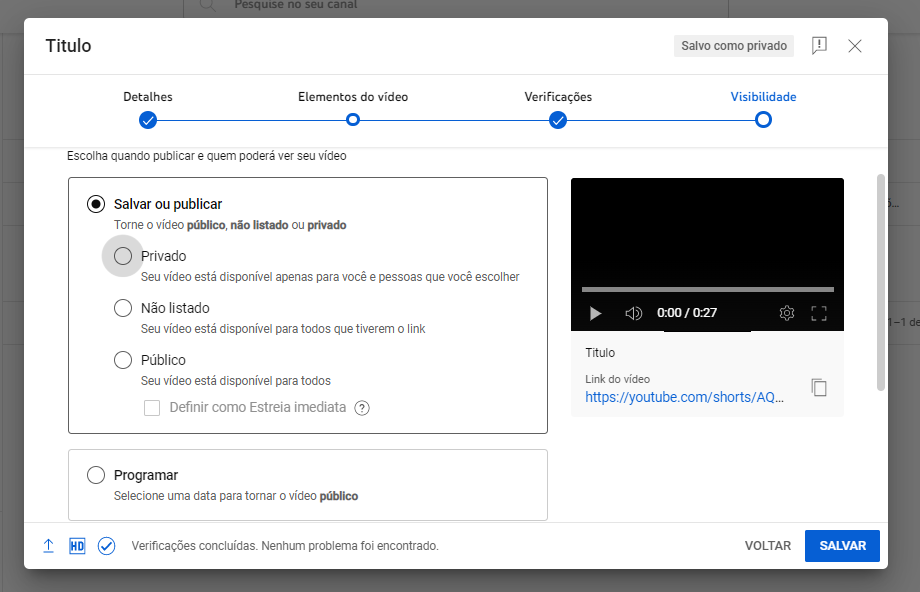
Além disso, você também pode escolher uma data para programar a postagem do seu vídeo.
Como postar vídeos no YouTube pelo celular: 5 passos
Agora você vai aprender como postar vídeos no YouTube pelo seu celular.
Para isso, saiba que o passo a passo também é bem simples, e você terá seu vídeo no canal em apenas 5 passos, vem ver!
1. Entre no aplicativo do YouTube
O primeiro passo é acessar o seu YouTube no celular e abrir o aplicativo.
Ao acessá-lo, logo na tela inicial terá um ícone com símbolo de “+”, no centro inferior. Para enviar o seu vídeo, basta clicar no ícone e selecionar a opção “Enviar um vídeo”.
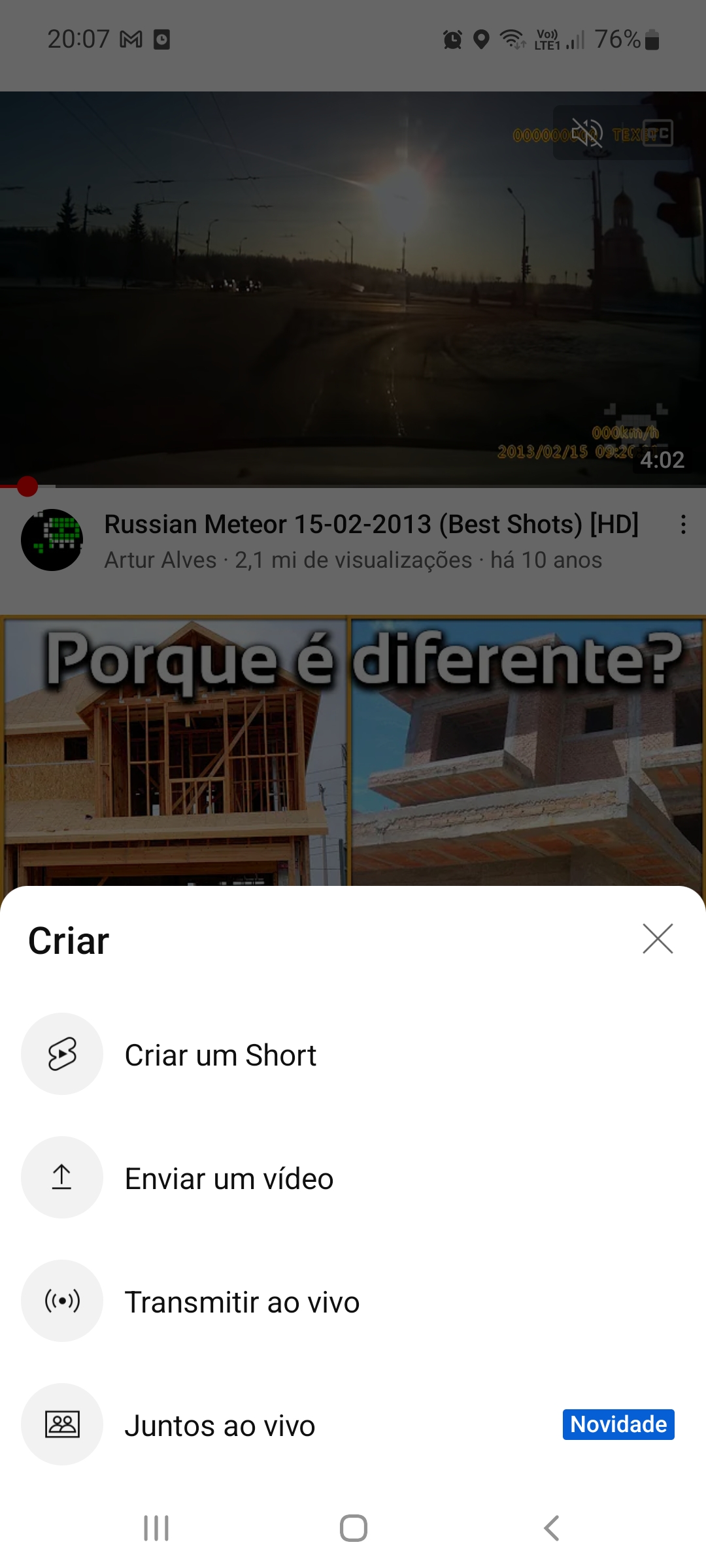
2. Selecione e edite o vídeo
O segundo passo é escolher e editar o seu vídeo. Para isso, após clicar em “Enviar um vídeo”, o YouTube mostrará os principais vídeos que tem na galeria do seu celular.
Aqui você só precisa selecionar aquele que deseja editar.
Depois disso, na próxima tela, você poderá editar o vídeo e transformá-lo em um YouTube Short, ou então clicar em “Próxima” para subir o conteúdo como vídeo.

3. Adicione os detalhes
No terceiro passo sobre como postar vídeos no YouTube pelo celular, você já poderá adicionar as principais informações do seu vídeo.
Nessa etapa, você pode colocar o título, descrição e local em que o vídeo foi gravado. É possível ainda adicioná-lo a uma playlist que você tenha criado.
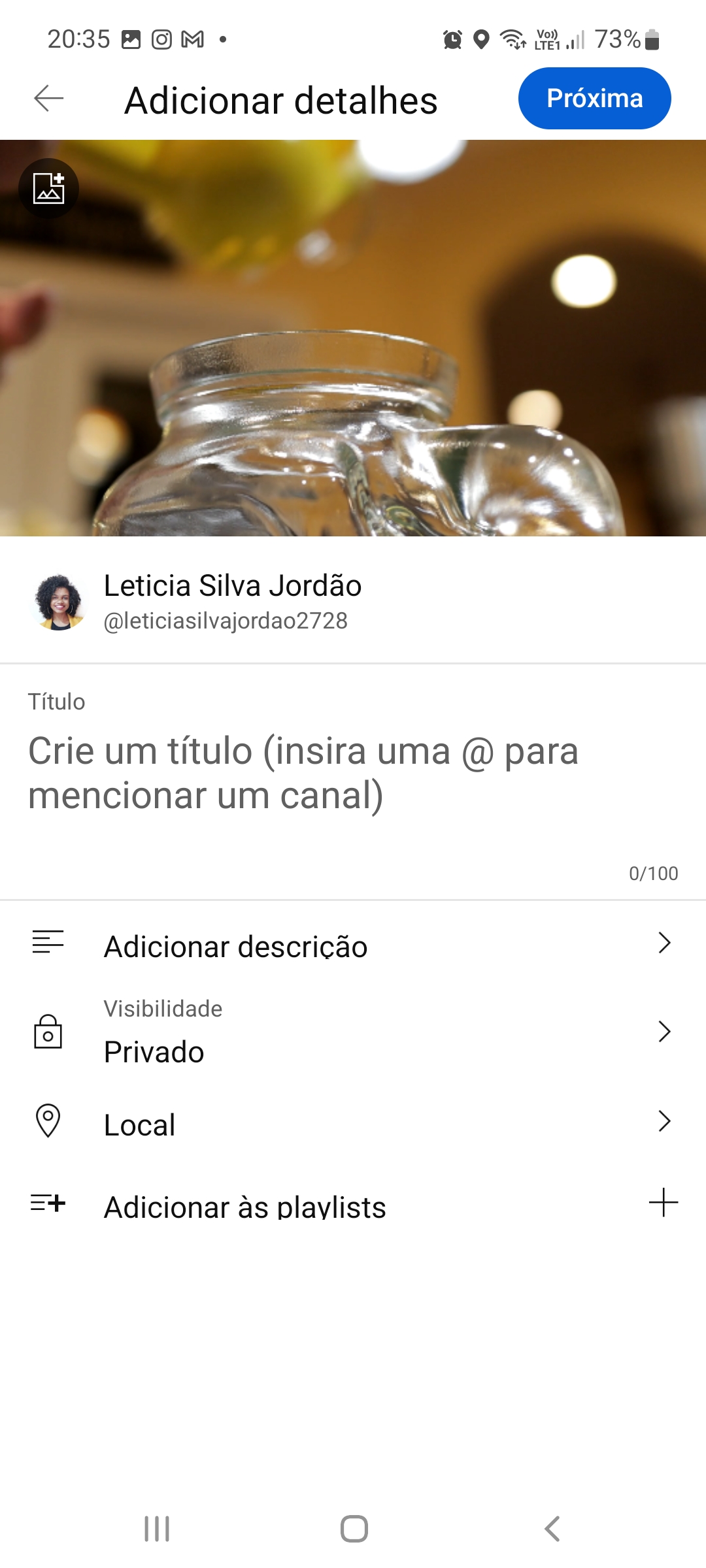
4. Defina a visibilidade do conteúdo
Na mesma tela, em “Visibilidade”, você pode definir se o vídeo ficará privado, público ou não listado. Aqui também é possível agendar o vídeo para uma data no futuro.
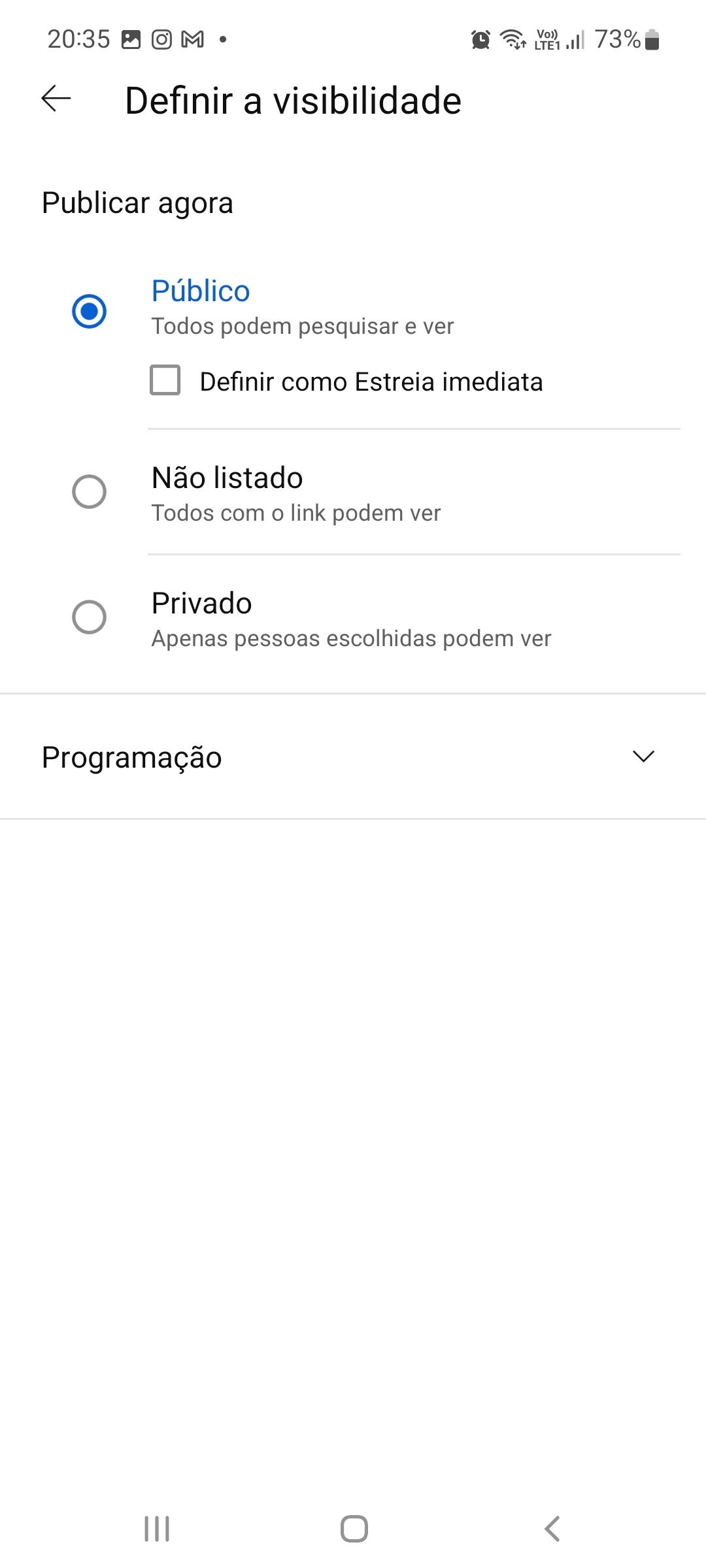
Ao voltar para a tela de detalhes, você pode clicar em “Próxima” para seguir com o envio do seu vídeo.
5. Selecione o público
A última etapa de como postar vídeos no YouTube é definindo se o vídeo é ou não destinado a crianças.
Sendo assim, basta selecionar a opção de acordo com o conteúdo que você criou e, com tudo certo, clicar no botão “Enviar um vídeo”.
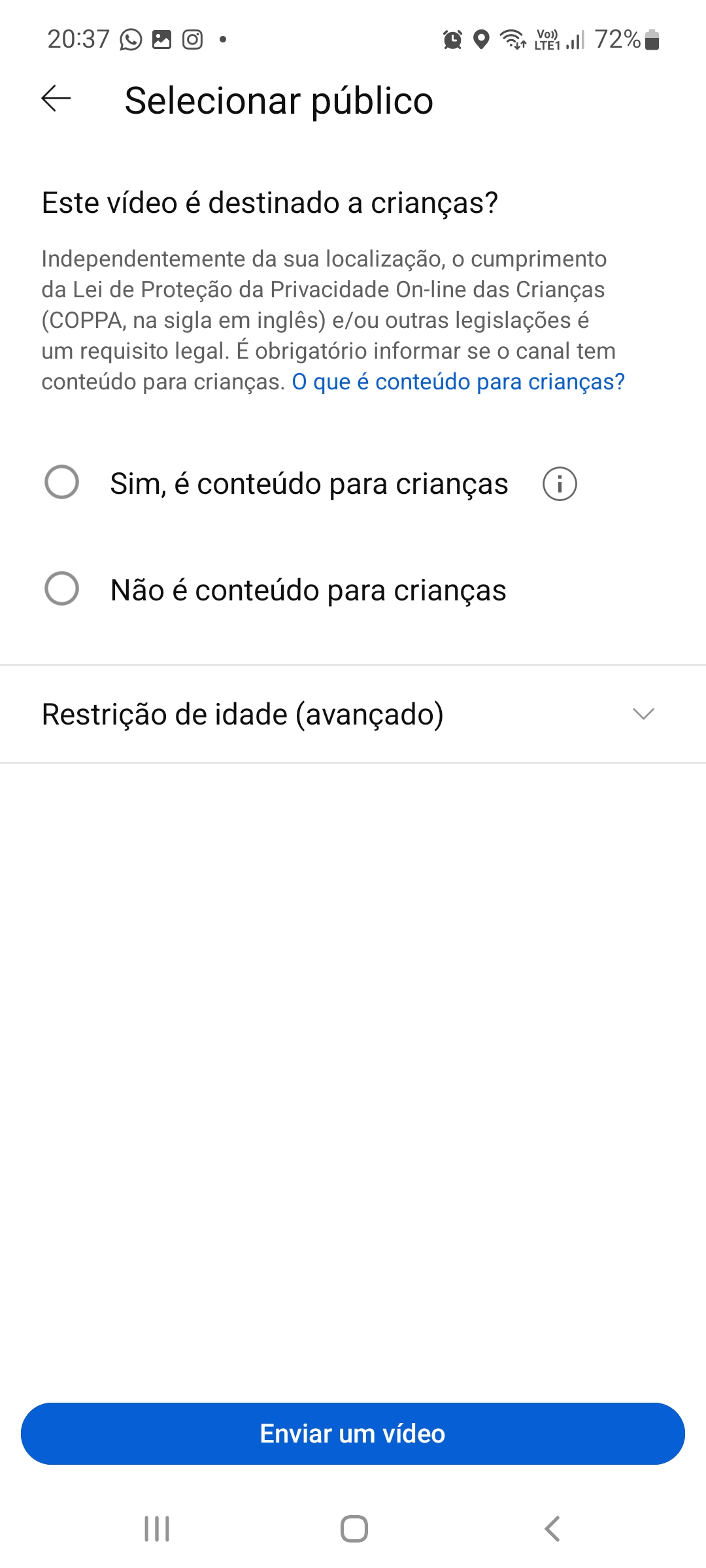
Feito isso, seu vídeo será enviado pelo celular em alguns minutos!
E agora que você já sabe como postar vídeos no YouTube, o que acha de aprender a montar um estúdio de gravação com o orçamento que você tem no momento?
Para isso, basta baixar gratuitamente nosso Kit de Ebook + MasterClass sobre criação de estúdio de gravação! Não perca essa oportunidade!